
Съдържание:
- Консумативи
- Стъпка 1: Стартиране в безопасен режим с работа в мрежа
- Стъпка 2: Locksport
- Стъпка 3: ESP32 T-Display модул
- Стъпка 4: Платка за инди значка за безопасен режим на HackerBox 0057 в безопасен режим
- Стъпка 5: Съберете значката
- Стъпка 6: Заредете код
- Стъпка 7: Захранване на батерията за независимата значка на HackerBox 0057
- Стъпка 8: Инфрачервени комуникации
- Стъпка 9: Hack Life
- Автор John Day [email protected].
- Public 2024-01-30 07:50.
- Последно модифициран 2025-01-23 12:57.

Поздрави на HackerBox хакери по целия свят! HackerBox 0057 носи село на IoT, Wireless, Lockpicking и разбира се Hardware Hacking направо във вашата домашна лаборатория. Ще изследваме програмирането на микроконтролери, IoT Wi-Fi експлоатациите, Bluetooth взаимодействието, IR хакове, Locksports, генерирането на аудио/видео сигнал и др.
HackerBoxes е услугата за месечни абонаментни кутии за ентусиасти на електрониката и компютърните технологии - Хардуерни хакери - Мечтателите на мечтите.
В често задаваните въпроси за HackerBoxes има богата информация за настоящи и бъдещи членове. Почти всички имейли за нетехническа поддръжка, които получаваме, вече са отговорени там, така че наистина оценяваме, че отделихте няколко минути, за да прочетете често задаваните въпроси.
Консумативи
Тази инструкция съдържа информация за започване на работа с HackerBox 0057. Цялото съдържание на кутията е изброено на страницата с продукти за HackerBox 0057, където кутията също е достъпна за закупуване до изчерпване на количествата. Ако искате автоматично да получавате такъв HackerBox точно във вашата пощенска кутия всеки месец с отстъпка от 15 долара, можете да се абонирате на HackerBoxes.com и да се присъедините към революцията!
Поялник, спойка и основни инструменти за запояване обикновено са необходими за работа върху месечния HackerBox. Обикновено се изисква и компютър за стартиране на софтуерни инструменти.
Най -важното е, че ще имате нужда от приключение, хакерски дух, търпение и любопитство. Изграждането и експериментирането с електроника, макар и много възнаграждаващо, може да бъде сложно, предизвикателно и дори разочароващо понякога. Целта е напредък, а не съвършенство. Когато упорствате и се наслаждавате на приключението, от това хоби може да се получи голямо удовлетворение. Направете всяка стъпка бавно, обърнете внимание на детайлите и не се страхувайте да помолите за помощ.
Стъпка 1: Стартиране в безопасен режим с работа в мрежа

Повечето членове на HackerBox посещават различни хакерски конвенции. Дори тези, които не го познават, вероятно са доста запознати с тези конференции и невероятното чувство за общност, което те предизвикват чрез работа в мрежа, села, състезания, лектори, дейности, традиции и т.н. За известен контекст може да се насладите на този хакументален материал за DEF CON, която е най -голямата хакерска конвенция в света.
Един забавен аспект на хакерските конвенции, особено DEF CON, са значките, които исторически са служили като пропуск за достъп за влизане и участие в con. Те се превърнаха в електронни значки. В крайна сметка посетителите започнаха да правят свои собствени инди значки, които формално не са част от конференцията, но са изградени, събрани и носени за любовта към #badgelife. Да, има и хакументален коментар за живота на значката. HackerBox 0057 включва комплект независими значки, който можете да сглобите и програмирате сами. Доверете се на вашата технологичност.
Поради пандемията COVID-19, от 6 до 9 август 2020 г., DEF CON 28 ще стартира в безопасен режим с работа в мрежа. Всички дейности ще бъдат виртуални, онлайн и безплатни. Надяваме се да се видим там! Темата на HackerBox 0057 е явно вдъхновена от безопасния режим DEF CON 28.
Едно от селата на DEF CON е село за хакерство на хардуер (HHV) и свързаното с него село за умения за запояване (SSV). По очевидни причини HackerBoxers са огромни фенове и поддръжници на HHV/SSV. По време на DEF CON 28, HHV е хоствал видео компилации на живо с Q&A сесии за HackerBox 0057 Indie Badge Kit. Видео потокът е публикуван в YouTube в случай, че сте го пропуснали на живо или просто искате да гледате отново.
Стъпка 2: Locksport

Locksport е спорт или развлечение за побеждаване на ключалки. Ентусиастите усвояват разнообразни умения, включително избиране на ключалки, натискане на ключалки и други техники, традиционно използвани от ключари и други специалисти по сигурността. Любителите на Locksport се радват на предизвикателството и вълнението да се научат да побеждават всички форми на брави и често се събират заедно в спортни групи, за да споделят знания, да обменят идеи и да участват в различни развлекателни дейности и състезания.
За хубаво представяне вижте Ръководството на MIT за избор на ключалки.
Също така, гледайте това видео и не забравяйте да проверите отличните връзки в описанието на видеото.
TOOOL (Отворената организация на заключващите се) е организация от лица, които се занимават с хобито на Locksport, както и обучават членовете и обществеността за сигурността (или липсата на такава), осигурена от общи ключалки. "Мисията на TOOOL е да подобри познанията на широката общественост за ключалките и бравата. Чрез изследване на брави, сейфове и друг подобен хардуер и публично обсъждане на нашите открития се надяваме да премахнем мистерията, с която са пропити толкова много от тези продукти."
DEF CON 28 SAFE MODE Lockpick Village (LPV) работи усилено, за да получи страхотни оратори и разговори, за да се насладим от безопасността на дома. Календарът на LPV е достъпен тук.
ЕТИЧНИ СЪОБРАЖЕНИЯ: Внимателно прегледайте и вземете сериозно вдъхновение от строгия етичен кодекс на TOOOL, обобщен в следните три правила:
- Никога не избирайте или манипулирайте с цел отваряне на ключалка, която не ви принадлежи, освен ако не сте получили изрично разрешение от законния собственик на ключалката.
- Никога не разпространявайте знания или инструменти за блокиране на лица, които познавате или за които имате основание да подозирате, че биха искали да използват такива умения или оборудване по престъпен начин.
- Имайте предвид съответните закони, свързани с брави и свързано с тях оборудване във всяка държава, държава или община, където се стремите да се занимавате с избиране на брави или любителски спортове за отдих.
Стъпка 3: ESP32 T-Display модул
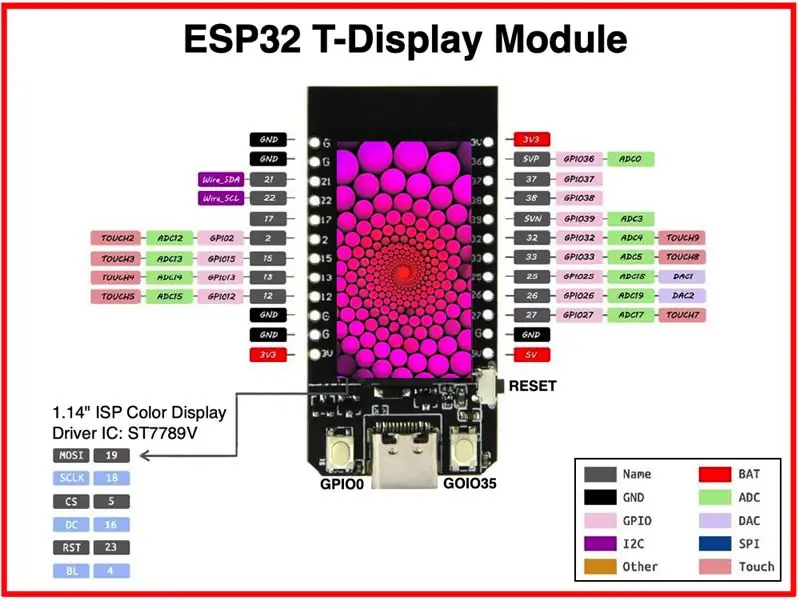
ЗАБЕЛЕЖКА: За да изградим увереност, да конфигурираме нашите инструменти и да намалим променливите за отстраняване на неизправности, първоначално ще работим с T-дисплея БЕЗ СПАЙВАНЕ на щифтовете (или нещо друго) към модула.
LilyGO TTGO T-дисплеят ESP32 е много компактна платка за разработка на ESP32 с 1,14 инчов IPS 240x135 пълноцветен дисплей, Wi-Fi, Bluetooth, интерфейс за зареждане на батерията, два вградени бутона GPIO и USB-C конектор.
Цветният дисплей IPS се управлява от чип драйвер ST7789V, който е предварително свързан към щифтовете ESP32, показани на диаграмата по -горе.
- Включете T-дисплея с помощта на USB-C кабел
- Предварително програмиран фърмуер ще покаже графична демонстрация
- Инсталирайте Arduino IDE
- Използвайте Arduino IDE Boards Manager, за да добавите поддръжка за ESP32
-
В менюто Инструменти изберете:
- Платка: ESP32 Dev Module
- Скорост на качване: 921600
- Честота на процесора: 240Mhz (WiFi/BT)
- Честота на светкавицата: 80 Mhz
- Режим на светкавицата: QIO
- Размер на светкавицата: 4MB (32Mb)
- Схема на дяловете: 4MB по подразбиране с вливания (1.2MB APP/1.5 SPIFFS)
- Основно ниво на отстраняване на грешки: Няма
- PSRAM: Деактивиран
- Порт: COM порт, който се появява и изчезва, когато T-Display е свързан/изключен
- Инструменти за формуляри> Мениджър на библиотеки, потърсете TFT_eSPI
- Инсталирайте библиотеката TFT_eSPI от Bodmer
- Намерете папката, в която са инсталирани библиотеките на Arduino, и папката за TFT_eSPI
- Намерете и отворете файла User_Setup_Select.h в текстов редактор
- Коментирайте реда с #include User_Setup.h (по подразбиране)
- Декомментирайте реда с #include User_Setups/Setup25_TTGO_T_Display.h
- Заредете файл> Примери> TFT_eSPI> Тест и диагностика> Colour_Test
- Компилирайте и качете Colour_Test върху ESP32 T-Display модула
Сега на ESP32 се зарежда нова програма, която ще генерира пример за цветен текстов дисплей. Това потвърждава, че нашият ESP32 T-Display модул е напълно функционален и че нашите инструменти и библиотеки са правилно конфигурирани.
Препратки:
TTGO-T-Display GitHub хранилище
Кодови фрагменти от T-Display на Jeroen Maathuis ESP32
LCD уики за модул с 1.14 инчов IPS дисплей
Стъпка 4: Платка за инди значка за безопасен режим на HackerBox 0057 в безопасен режим
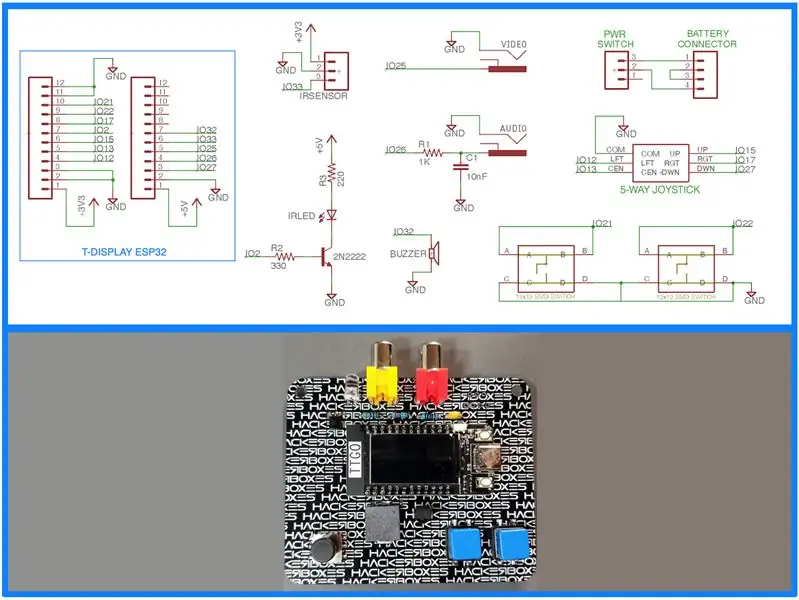
От схемата можем да видим кои устройства са свързани към кои IO щифтове на ESP32. Тази информация ще стане полезна при програмиране на кода за значката.
- IO21 - тактилен бутон А
- IO22 - тактилен бутон B
- IO15 - Джойстик нагоре
- IO27 - Джойстик надолу
- IO17 - Джойстик вдясно
- IO12 - Джойстик вляво
- IO13 - Joystick Center (Press)
- IO32 - Звуков сигнал
- IO33 - Инфрачервен приемник TSOP4838
- IO02 - Инфрачервен LED предавател
- IO25 - Композитен видео изход (RCA)
- IO26 - Изход за аудио сигнал (RCA)
Стъпка 5: Съберете значката
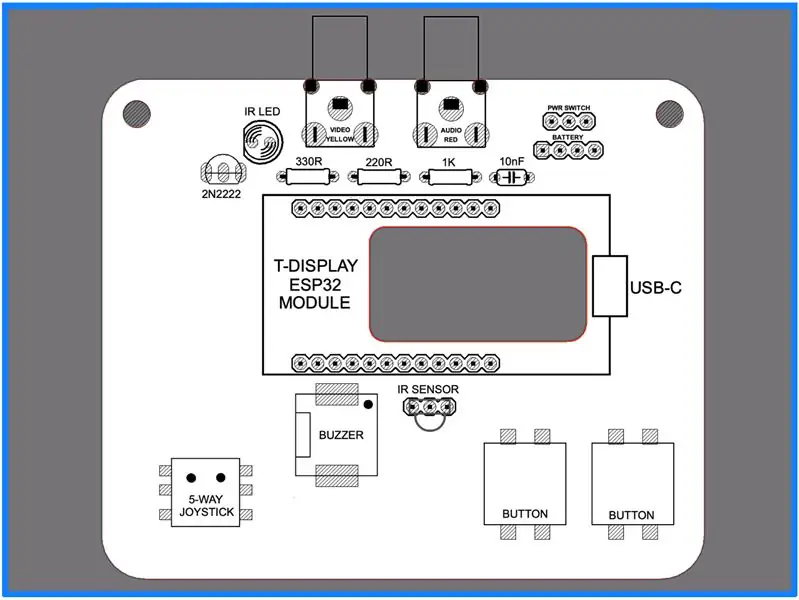
Компонентите могат да бъдат запоени върху платката за значки според изображението, показващо разположението на компонентите. Всички компоненти отиват отгоре (по -черна страна) на печатната платка, с изключение на четирите проводника на батерията, както е обсъдено по -късно.
Трите резистора изглеждат много сходни, но не са взаимозаменяеми. Можете да ги идентифицирате с помощта на омметър или като прочетете цветните ленти с лупа:
- 220 ома резистор (червен, червен, черен, черен, кафяв)
- Резистор 330 ома (оранжев, оранжев, черен, черен, кафяв)
- 1K ом резистор (кафяв, черен, черен, кафяв, кафяв)
Резисторите и керамичният кондензатор не са поляризирани и могат да бъдат поставени в двете посоки. Въпреки това, някои от другите компоненти имат специфични изисквания:
- Дългият щифт на IR LED трябва да е най -близо до съседния RCA щепсел.
- Джойстикът има два малки позициониращи колчета, които се вписват в печатната платка. Ако се обърне, подложките за запояване няма да се подреждат.
- Транзисторът 2N2222 трябва да бъде ориентиран с плоската страна обърната към джойстика.
- Звънецът трябва да е ориентиран с точка, най-близка до T-дисплея на ESP32.
- Заоблената повърхност на IR приемника TSOP4838 трябва да е обърната встрани от ESP32 T-дисплея
Засега оставете настрана превключвателя на захранването и конектора на батерията. Ще ги разгледаме по -късно.
Стъпка 6: Заредете код

Вече експериментирахме с програмирането на ESP32 MCU. Сега, когато се запоява в значката, можем да използваме ESP32 за упражняване на различните аспекти на хардуера на значката.
Изход на зумера
За нашия първи трик, нека прозвучим зумера. Това изисква само един пин (IO32) и той все още трябва да работи, дори ако библиотеката на дисплея не е правилно конфигурирана. Просто вземете файла HB0057_Buzzer.ino и го качете на ESP32.
Входове за джойстик и бутон
След това можем да тестваме потребителските данни. Скицата HB0057_Joystick.ino ще покаже състоянието на джойстика и тактилните бутони на IPS дисплея.
Композитен видео и аудио изход
Проектът DawnOfAV от винаги блестящия bitluni работи нестандартно, ако просто променим ESP32 Partition Scheme на „Huge APP“под Tools в IDE. Този видеоклип обяснява как той генерира цветни PAL/NTSC сигнали.
Емулацията стана дива
Проектът ESP_8_BIT от rossumur преминава през старата школа, за да подражава на 8 -битовите компютри на Atari, NES и SMS игралните конзоли на ESP32 MCU, използвайки композитен A/V изход. Вижте този доклад на Hackaday за проекта.
Трябва да актуализираме трите IO пина, използвани от този проект, така че да съответстват на окабеляването на значката. Те се намират във файла video_out.h:
- #дефинирайте VIDEO_PIN 25
- #дефинирайте AUDIO_PIN 26
- #дефинирайте IR_PIN 33
Допълнителни проекти
Има много страхотни проекти ESP32, които могат да бъдат насочени към тази платка със значки чрез промяна на назначенията на IO щифтове и преосмисляне на генерирането на видео за използване на RCA AV изходи или вграден IPS дисплей. Ще разгледаме и документираме няколко от тях, така че внимавайте.
ESPFLIX стрийминг на NETFLIX към ESP32
ESP32 Mini Console (композитен AV)
ESP32 Ръчна игрална конзола (LCD)
Marauder Bluetooth и Wi-Fi Pen-Тестване
Демонстрация на ArduinoMenu на ESP32 T-дисплей
MicroPython на T-дисплея
ESP32 Bluetooth Low Energy (BLE) на Arduino IDE
TV-B-Gone за ESP32
ESP32 Wi-Fi IR дистанционно
Стъпка 7: Захранване на батерията за независимата значка на HackerBox 0057
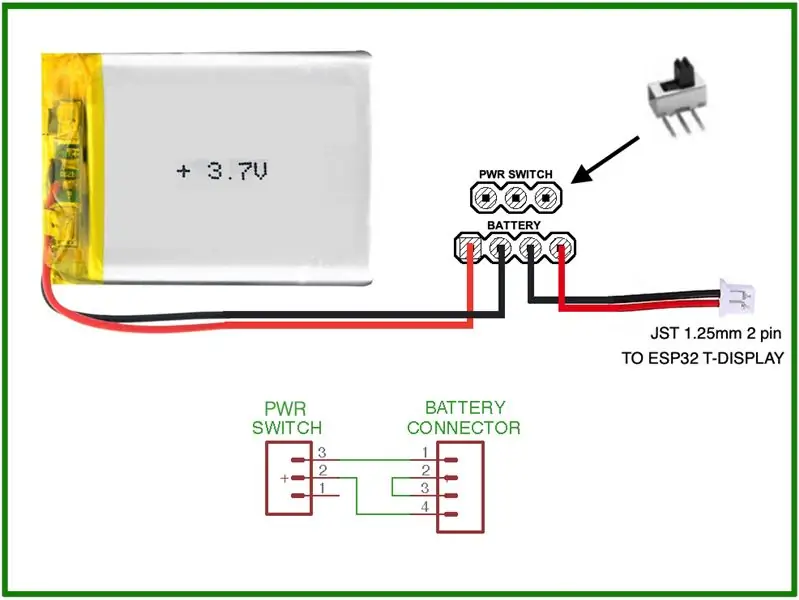
T-дисплеят ESP32 може да се захранва от 3.7V литиево-полимерна (LiPo) батерия и също така може да зарежда батерията, докато модулът се захранва от USB порта. Както е показано тук, печатната платка със значка осигурява прост механизъм за изключване на батерията от веригата, без да се налага да я изключвате от модула T-Display, за да я изключите. Обърнете внимание, че когато превключвателят е изключен (батерията е отворена), батерията не може да се зарежда от значката.
Стъпка 8: Инфрачервени комуникации
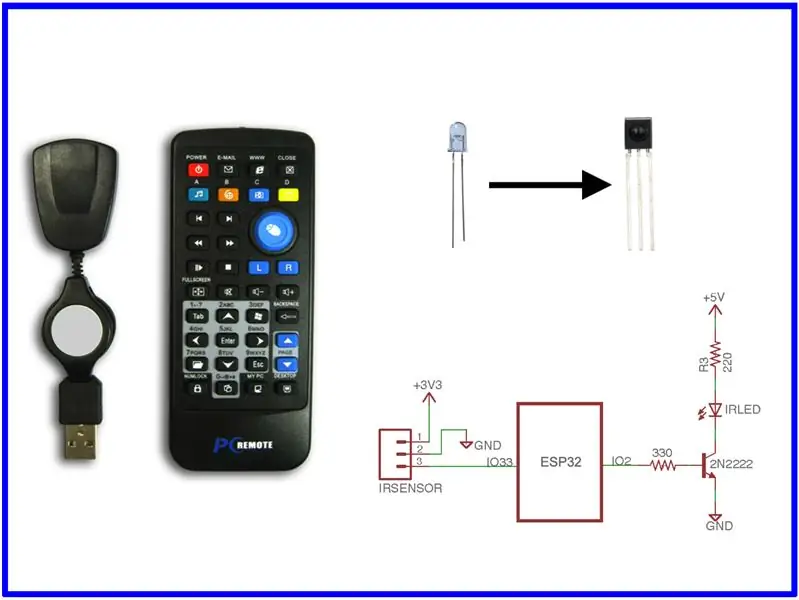
Според наръчника за комуникации на Sparkfun IR: IR или инфрачервена връзка, комуникацията е често срещана, евтина и лесна за използване технология за безжична комуникация. Инфрачервената светлина е много подобна на видимата светлина, с изключение на това, че има малко по -голяма дължина на вълната. Това означава, че IR е неоткриваем за човешкото око - идеален за безжична комуникация. Например, когато натиснете бутон на дистанционното на телевизора, инфрачервеният светодиод се включва и изключва 38 000 пъти в секунда, за да предава информация (като силата на звука или канала) към IR фотосензор на вашия телевизор.
Инфрачервено дистанционно за компютър с USB IR приемник
PC Remote е инфрачервено дистанционно управление, което работи с включения USB приемник, за да работи като дистанционна мишка и контролер за всеки персонален компютър. Такъв контролер е полезен както за представяне, така и за управление на аудио или видео възпроизвеждане от разстояние Например в HTPC приложения.
Обърнете внимание, че не можете да видите инфрачервения светодиод да свети вътре в дистанционното управление на компютъра. Инфрачервената светлина е извън обхвата на човешкото възприемане на светлината. Ако искате да видите светодиода да свети, погледнете през камерата на вашия смартфон и натиснете бутон на дистанционното. IR светлината не е извън обхвата на откриване на сензора на камерата на телефона ви.
Хакване на инфрачервена значка
Инди значката за безопасен режим на HackerBox включва инфрачервен приемник TSOP4838 (лист с данни). Значката включва и 940nm инфрачервен LED предавател, който се задвижва от транзисторна верига за допълнителна мощност.
За използване на тези IR приемник и предавателни устройства е необходима IR библиотека.
В IDE на Arduino използвайте Инструменти> Управление на библиотеки, за да инсталирате библиотеката IRremoteESP8266.
Библиотеката работи и с ESP32
Демонстриране на TSOP4838 IR приемник
Отворете Файл> Примери> IRremoteESP8266> IRrecvDemo
Редактирайте кода, за да зададете kRecvPin = 33;
Компилирайте и качете скицата.
Отворете серийния монитор и го настройте на 115, 200 бода.
Насочете дистанционното за компютъра (или друго IR дистанционно) към значката и изстреляйте.
Демонстриране на 940nm IR LED предавател
Отворете Файл> Примери> DumbIRRepeater
Редактирайте кода, за да зададете kRecvPin = 33; и kIrLedPin = 2;
Компилирайте и качете скицата.
Отворете серийния монитор и го настройте на 115, 200 бода.
Използвайте значката като IR ретранслатор, за да получите IR сигнал от дистанционното управление на компютъра и след това да го „взривите“в USB приемника.
За интересен ефект, вмъкнете нов ред на "забавяне (5000);" точно преди първия ред, който започва с "irsend". Това ще постави пет секундно забавяне между приемането и предаването на повторителя. USB приемникът ще види натискане на бутон от дистанционното в момента на натискане и след това отново пет секунди по -късно, когато се възпроизвежда от DumbIRRepeater.
Препратки
Видео ръководство за IR комуникации за ESP32 и ESP8266.
Ръководството на Adafruit за използване на инфрачервена библиотека на Arduino
Стъпка 9: Hack Life

Надяваме се да се насладите на приключението HackerBox този месец в електрониката и компютърните технологии. Посетете и споделете успеха си в коментарите по -долу или в други социални медии. Също така не забравяйте, че можете да изпратите имейл на [email protected] по всяко време, ако имате въпрос или имате нужда от помощ.
Какво следва? Присъединете се към революцията. Изживейте HackLife. Вземете готина кутия с хакерски съоръжения, доставяни директно до вашата пощенска кутия всеки месец. Сърфирайте към HackerBoxes.com и се регистрирайте за месечния си абонамент за HackerBox.
Препоръчано:
Проектиране на осцилатор, базиран на текущ режим за аудио усилватели от клас D: 6 стъпки

Проектиране на осцилатор, базиран на текущ режим за аудио усилватели от клас D: През последните години аудио усилвателите от клас D се превърнаха в предпочитаното решение за преносими аудио системи като MP3 и мобилни телефони поради тяхната висока ефективност и ниска консумация на енергия. Осцилаторът е важна част от клас D au
Ikea ENEBY 20 Power Mod (Няма повече автоматичен режим на заспиване): 4 стъпки

Ikea ENEBY 20 Power Mod (Няма повече автоматично заспиване): ENEBY високоговорителите на Ikea имат страхотен звук за цената. Основният недостатък е, че те се изключват след около 15-20 минути музика, която не се възпроизвежда, дори ако сдвоеното устройство все още е свързано. Когато го включите отново, силата на звука се връща на
Как да получите СЕКРЕТЕН СВЕТ !!!!!! (Режим на отстраняване на грешки): 3 стъпки

Как да получите СЕКРЕТЕН СВЕТ !!!!!! (Режим за отстраняване на грешки): В тази инструкция ще ви покажа да стигнете до режим на таен свят в Minecraft
Лазерна алармена система за сигурност (ДВОЕН РЕЖИМ): 5 стъпки

Лазерна алармена система за сигурност (ДВОЕН РЕЖИМ): Когато става въпрос за сигурност, ние определено се нуждаем от някаква солидна идея и в този случай лазерната аларма за сигурност е най -добрият вариант за създаване у дома по много лесен начин. Така че в този урок ще научим как да направим този проект по много лесен начин, който
Ръководство за най -добрия и безопасен безплатен софтуер (сътрудничество): 9 стъпки

Ръководство за най -добрия и безопасен безплатен софтуер (съвместна работа):
